一键还原,本文教您一键还原精灵怎样运用
Windows 7,中文名称视窗7,是由微软公司(Microsoft)开发的操作系统,内核版本号为Windows NT 6.1。Windows 7可供家庭及商业工作环境:笔记本电脑 、平板电脑 、多媒体中心等使用。和同为NT6成员的Windows Vista一脉相承,Windows 7继承了包括Aero风格等多项功能,并且在此基础上增添了些许功能。
许多朋友在电脑出现问题的时候会使用系统还原的方法将系统还原到问题前的状态,一键还原精灵就是一款非常出色的系统和还原工具,今天小编就来跟大家说说一键还原精灵的使用方法。
一键还原精灵是一款简单的系统备份和还原工具,一键还原精灵安全、快速、保密性强、压缩率高,不管您是电脑新手还是高手都可以简单快读的使用它,今天小编就来说说一键还原精灵的使用方法。
一键还原精灵怎么使用
1.下载安装并打开“一键还原精灵”工具。
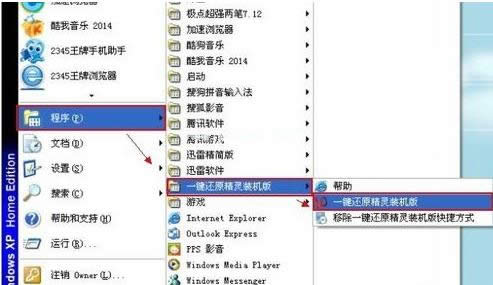
一键还原载图1
2.在软件界面中点击“进入一键还原”,进行系统的备份。

一键还原精灵载图2
3.在弹出的提示框中点击“确定”。
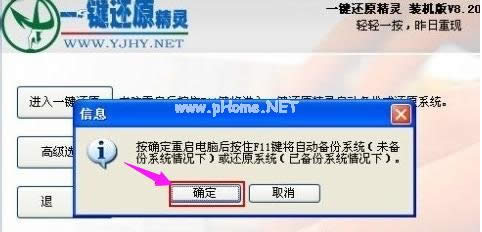
一键还原载图3
4.接着电脑会自动重启,重启后会出现一行英文,按下键盘上的F11键进入到一键还原精灵的DOS界面。
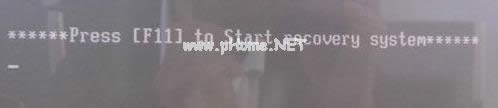
还原精灵载图4
5.按Esc键进入下一个界面。

一键还原精灵载图5
6.在新出现的界面中点击“设置”,在弹出的菜单中选择“重新备份系统”。

一键还原载图6
7.在弹出的提示框中点击“确定”继续。

一键还原精灵载图7
8.接着软件就会自动开始备份了,如果下一次电脑出现系统问题,只需进行一键还原就可以了。
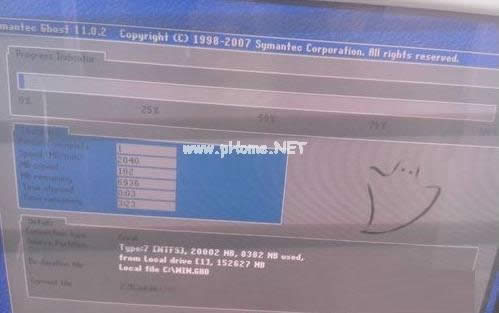
一键还原载图8
现在知道一键还原精灵怎么使用了吧,希望对您有帮助。
Windows 7简化了许多设计,如快速最大化,窗口半屏显示,跳转列表(Jump List),系统故障快速修复等。Windows 7将会让搜索和使用信息更加简单,包括本地、网络和互联网搜索功能,直观的用户体验将更加高级,还会整合自动化应用程序提交和交叉程序数据透明性。